 Operasi dan penyelenggaraan
Operasi dan penyelenggaraan
 Nginx
Nginx
 Bagaimana untuk mengkonfigurasi Nginx untuk pengimbangan beban aplikasi NodeJS
Bagaimana untuk mengkonfigurasi Nginx untuk pengimbangan beban aplikasi NodeJS
Bagaimana untuk mengkonfigurasi Nginx untuk pengimbangan beban aplikasi NodeJS
Pengimbangan beban boleh memperuntukkan permintaan pengguna kepada berbilang pelayan untuk diproses, dengan itu mencapai sokongan akses untuk sejumlah besar pengguna. Seni bina pengimbangan beban ditunjukkan dalam rajah:
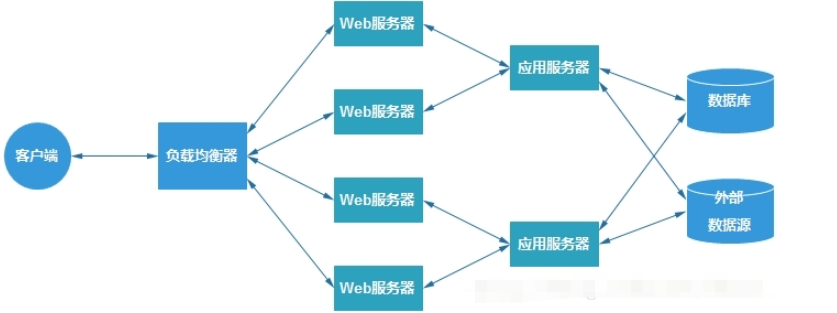
Untuk aplikasi web yang kompleks, menggunakan nginx untuk pengimbangan beban bahagian hadapan adalah perkara biasa.
Seterusnya, kami menggunakan nginx untuk mengimbangi beban aplikasi nodejs.
1. Konfigurasikan nginx
Ubah suai nginx.conf:
upstream sample {
server 127.0.0.1:3000;
server 127.0.0.1:3001;
keepalive 64;
}
server {
listen 80;
....
server_name 127.0.0.1;
....
location / {
proxy_redirect off;
proxy_set_header x-real-ip $remote_addr;
proxy_set_header x-forwarded-for $proxy_add_x_forwarded_for;
proxy_set_header x-forwarded-proto $scheme;
proxy_set_header host $http_host;
proxy_set_header x-nginx-proxy true;
proxy_set_header connection "";
proxy_http_version 1.1;
proxy_pass http://sample;
}
}Terdapat pelayan node.js pada port 3000 dan port 3001. Kedua-dua pelayan ini melakukan perkara yang sama kerja. Dalam bahagian huluan, dua pelayan node.js dikonfigurasikan. Selain itu, kami juga menetapkan proxy_pass sebagai proksi permintaan http.
2. Bina pelayan nodejs
var http = require('http');
var morgan = require('morgan');
var server1 = http.createserver(function (req, res) {
console.log("request for: " + req.url + "-- port 3000 ");
res.writehead(200, {'content-type': 'text/plain'});
res.end('hello node.js\n');
}).listen(3000, "127.0.0.1");
var server2 = http.createserver(function (req, res) {
console.log("request for: " + req.url + "-- port 3001 ");
res.writehead(200, {'content-type': 'text/plain'});
res.end('hello node.js\n');
}).listen(3001, "127.0.0.1");
server1.once('listening', function() {
console.log('server running at http://127.0.0.1:3000/');
});
server2.once('listening', function() {
console.log('server running at http://127.0.0.1:3001/');
});3 Akses pelayan nginx
Kini kami boleh mengakses
dan anda. boleh lihat ke output berikut:
server running at http://127.0.0.1:3000/ server running at http://127.0.0.1:3001/ request for: /-- port 3001 request for: /favicon.ico-- port 3000 request for: /favicon.ico-- port 3001 request for: /-- port 3000 request for: /favicon.ico-- port 3001 request for: /favicon.ico-- port 3000 request for: /-- port 3001 request for: /favicon.ico-- port 3000 request for: /favicon.ico-- port 3001 request for: /-- port 3000 request for: /favicon.ico-- port 3001 request for: /favicon.ico-- port 3000
Atas ialah kandungan terperinci Bagaimana untuk mengkonfigurasi Nginx untuk pengimbangan beban aplikasi NodeJS. Untuk maklumat lanjut, sila ikut artikel berkaitan lain di laman web China PHP!

Alat AI Hot

Undresser.AI Undress
Apl berkuasa AI untuk mencipta foto bogel yang realistik

AI Clothes Remover
Alat AI dalam talian untuk mengeluarkan pakaian daripada foto.

Undress AI Tool
Gambar buka pakaian secara percuma

Clothoff.io
Penyingkiran pakaian AI

Video Face Swap
Tukar muka dalam mana-mana video dengan mudah menggunakan alat tukar muka AI percuma kami!

Artikel Panas

Alat panas

Notepad++7.3.1
Editor kod yang mudah digunakan dan percuma

SublimeText3 versi Cina
Versi Cina, sangat mudah digunakan

Hantar Studio 13.0.1
Persekitaran pembangunan bersepadu PHP yang berkuasa

Dreamweaver CS6
Alat pembangunan web visual

SublimeText3 versi Mac
Perisian penyuntingan kod peringkat Tuhan (SublimeText3)

Topik panas
 Cara mengkonfigurasi nama domain pelayan awan di nginx
Apr 14, 2025 pm 12:18 PM
Cara mengkonfigurasi nama domain pelayan awan di nginx
Apr 14, 2025 pm 12:18 PM
Cara mengkonfigurasi nama domain Nginx pada pelayan awan: Buat rekod yang menunjuk ke alamat IP awam pelayan awan. Tambah blok hos maya dalam fail konfigurasi Nginx, menyatakan port pendengaran, nama domain, dan direktori akar laman web. Mulakan semula nginx untuk memohon perubahan. Akses konfigurasi ujian nama domain. Nota Lain: Pasang sijil SSL untuk membolehkan HTTPS, pastikan firewall membenarkan trafik port 80, dan tunggu resolusi DNS berkuatkuasa.
 Cara memeriksa nama bekas Docker
Apr 15, 2025 pm 12:21 PM
Cara memeriksa nama bekas Docker
Apr 15, 2025 pm 12:21 PM
Anda boleh menanyakan nama kontena Docker dengan mengikuti langkah -langkah: Senaraikan semua bekas (Docker PS). Tapis senarai kontena (menggunakan arahan grep). Mendapat nama kontena (terletak di lajur "Nama").
 Cara memeriksa sama ada nginx dimulakan
Apr 14, 2025 pm 01:03 PM
Cara memeriksa sama ada nginx dimulakan
Apr 14, 2025 pm 01:03 PM
Bagaimana untuk mengesahkan sama ada nginx dimulakan: 1. Gunakan baris arahan: status sistem sistem nginx (linux/unix), netstat -ano | Findstr 80 (Windows); 2. Periksa sama ada port 80 dibuka; 3. Semak mesej permulaan Nginx dalam log sistem; 4. Gunakan alat pihak ketiga, seperti Nagios, Zabbix, dan Icinga.
 Cara memeriksa versi nginx
Apr 14, 2025 am 11:57 AM
Cara memeriksa versi nginx
Apr 14, 2025 am 11:57 AM
Kaedah yang boleh menanyakan versi nginx adalah: gunakan perintah nginx -v; Lihat arahan versi dalam fail nginx.conf; Buka halaman ralat Nginx dan lihat tajuk halaman.
 Cara Mengkonfigurasi Nginx di Windows
Apr 14, 2025 pm 12:57 PM
Cara Mengkonfigurasi Nginx di Windows
Apr 14, 2025 pm 12:57 PM
Bagaimana cara mengkonfigurasi nginx di Windows? Pasang Nginx dan buat konfigurasi hos maya. Ubah suai fail konfigurasi utama dan sertakan konfigurasi hos maya. Mulakan atau Muat semula Nginx. Uji konfigurasi dan lihat laman web. Selektif membolehkan SSL dan mengkonfigurasi sijil SSL. Selektif tetapkan firewall untuk membolehkan trafik port 80 dan 443.
 Cara memulakan pelayan nginx
Apr 14, 2025 pm 12:27 PM
Cara memulakan pelayan nginx
Apr 14, 2025 pm 12:27 PM
Memulakan pelayan Nginx memerlukan langkah-langkah yang berbeza mengikut sistem operasi yang berbeza: Sistem Linux/Unix: Pasang pakej Nginx (contohnya, menggunakan apt-get atau yum). Gunakan SystemCTL untuk memulakan perkhidmatan Nginx (contohnya, SUDO SystemCTL Mula Nginx). Sistem Windows: Muat turun dan pasang fail binari Windows. Mula Nginx menggunakan nginx.exe executable (contohnya, nginx.exe -c conf \ nginx.conf). Tidak kira sistem operasi yang anda gunakan, anda boleh mengakses IP pelayan
 Cara Memulakan Bekas oleh Docker
Apr 15, 2025 pm 12:27 PM
Cara Memulakan Bekas oleh Docker
Apr 15, 2025 pm 12:27 PM
Docker Container Startup Langkah: Tarik Imej Bekas: Run "Docker Pull [Mirror Name]". Buat bekas: Gunakan "Docker Buat [Pilihan] [Nama Mirror] [Perintah dan Parameter]". Mulakan bekas: Jalankan "Docker Start [Nama Container atau ID]". Semak Status Kontena: Sahkan bahawa bekas sedang berjalan dengan "Docker PS".
 Cara membuat bekas untuk Docker
Apr 15, 2025 pm 12:18 PM
Cara membuat bekas untuk Docker
Apr 15, 2025 pm 12:18 PM
Buat bekas di Docker: 1. Tarik Imej: Docker Pull [Nama Cermin] 2. Buat bekas: Docker Run [Options] [Mirror Name] [Command] 3. Mulailah bekas: Docker Start [Nama Container]





